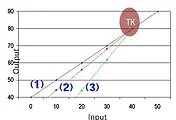대한민국에서 보청기를 사용하는 3명 중 1명이 스타키 보청기를 착용하고 계십니다. 또한 아날로그 보청기는 전 세계적으로 더 이상 생산이 되지 않아 현재 보청기 시장의 90% 이상은 디지털 보청기로 보급되어 있습니다. 디지털 보청기는 무엇이 좋을까요? 우선 사용자(유저)와 전문가 입장(딜러)에서 보면, 컴퓨터 피팅 프로그램을 통해서 이렇게 저렇게 증폭되는 보청기의 소리를 조절해서 사용할 수 있다는 점 입니다. 또한 피드백의 문제에 있어서도 아날로그 보청기와는 또 다른 방식으로 접근합니다. 오늘은 디지털 보청기에서 적용되는 피드백 처리 방법에 대해서 소개하겠습니다.
☞ 보청기를 착용하고 증폭된 소리가 귀 안으로 흡수되지 않고 어떠한 경로를 통해 소리가 밖으로 새어 나오는 현상이 발생하는데, 이를 흔히들 하울링 또는 피드백이라고 하죠. 오늘은 이처럼 피드백을 사전에 예상할 수 있고 또한 피드백이 발생하지 않도록 사전에 예방할 수 있는 기능을 소개해 드리겠습니다. 소 잃고 외양간 고치지 마시고, 현재 외양간 상태를 살펴 보심이 어떨까 생각합니다. 많은 분들이 피드백 문제로 여러차례 질문을 주시기에 이번에 조금 길게 포스팅 하겠습니다. 내용이 길다는거, 중요하다는 의미입니다.^^


피드백 초기화 기능(Custom Initialization)을 왜 하는가?
스타키 S 시리즈 보청기를 피팅하는 경우, 보청기 사용자 귀에 대한 피드백 예상 경로를 사전에 감지하기 위하여 개별적인 초기화(custome initialization) 과정을 측정함으로서 이에 대한 데이터 값이 보청기에 저장되어 발생 가능성이 있는 주파수 대역의 피드백을 찾을 수 있고 이에 대해 대처할 수 있기 때문입니다.
보청기 제작도 개인별 귀 모양에 따라서 귓본을 채취해서 제작하는 것처럼 피드백 발생을 사전에 탐지하고 대처하기 위해서 사용자 귀 내부의 상태를 측정하여 보청기에 그 데이터 값을 저장한다는 의미가 되겠습니다. 근사하죠?
이 측정은 보청기가 사용자의 귀에 착용된 상태에서 진행되어야 하며, 주변이 조용한 상태가 유지되어야 한다. 특히 측정하는 짧은 시간(1~2분) 동안에는 조용한 상태를 유지해야 됩니다.
보청기 제작도 개인별 귀 모양에 따라서 귓본을 채취해서 제작하는 것처럼 피드백 발생을 사전에 탐지하고 대처하기 위해서 사용자 귀 내부의 상태를 측정하여 보청기에 그 데이터 값을 저장한다는 의미가 되겠습니다. 근사하죠?
이 측정은 보청기가 사용자의 귀에 착용된 상태에서 진행되어야 하며, 주변이 조용한 상태가 유지되어야 한다. 특히 측정하는 짧은 시간(1~2분) 동안에는 조용한 상태를 유지해야 됩니다.
☞ 결국 보청기 착용자의귀 내부의 정보를 자신의 보청기에 데이터 값으로 저장한다는 말입니다.
피드백 초기화가 설정되었는지 어떻게 알 수 있나?
피드백 초기화를 왜 하는지는에 대해서는 방금 위에서 설명드렸습니다. 피드백 초기화(custome initialization) 를 측정하게 되면, 다음과 같은 3 가지 결과 중 한 가지 아이콘이 나타납니다.

☞ 각 아이콘(측정결과)에 대한 설명입니다.
맨 위 첫 번재는 개별적인 초기화(custome initialization; 보청기 사용자의 귀) 필터 값이 보청기에 저장되며 그림의 화살표를 마우스로 클릭하면 MSG 값과 현재의 피팅 세션에 대한 결과를 얻을 수 있게 됩니다.
두 번째는 개별적인 초기화(custome initialization; 보청기 사용자의 귀) 필터 값이 보청기에 저장되기는 하였지만, 현재 피팅 세션에 대한 결과를 얻을 수는 없는 상태입니다. 필터값을 얻기 위해서는 재 측정을 하셔야 합니다. (이 경우는 주변에 소음이 있거나 보청기의 쉘이 정확히 맞지 않는 상태인 경우에 해당)
세 번째는 개별적인 초기화(custome initialization; 보청기 사용자의 귀) 필터 값이 보청기에 저장되지 않은 상태입니다. 측정하는 동안 필터값 자체를 구하지 못한 상태입니다.
맨 위 첫 번재는 개별적인 초기화(custome initialization; 보청기 사용자의 귀) 필터 값이 보청기에 저장되며 그림의 화살표를 마우스로 클릭하면 MSG 값과 현재의 피팅 세션에 대한 결과를 얻을 수 있게 됩니다.
두 번째는 개별적인 초기화(custome initialization; 보청기 사용자의 귀) 필터 값이 보청기에 저장되기는 하였지만, 현재 피팅 세션에 대한 결과를 얻을 수는 없는 상태입니다. 필터값을 얻기 위해서는 재 측정을 하셔야 합니다. (이 경우는 주변에 소음이 있거나 보청기의 쉘이 정확히 맞지 않는 상태인 경우에 해당)
세 번째는 개별적인 초기화(custome initialization; 보청기 사용자의 귀) 필터 값이 보청기에 저장되지 않은 상태입니다. 측정하는 동안 필터값 자체를 구하지 못한 상태입니다.
☞ 결론은, 첫 번째 처럼 활성화가 되었다는 표시와 함께 아래를 나타내는 화살표가 함께 나타나는 것이 가장 바람직한 결과를 얻을 수 있는 것입니다.
스타키 S시리즈, 피드백 초기화 기능 꼭 활용하기
S 시리즈 전체 모델에 적용되는 피드백 제거 시스템을 Purewave Feedback Eliminator라고 부른 답니다. 이름이 중요하진 않습니다. 수행 기능과 결과가 좋아야죠??^^
측정을 하게 되면 보청기를 장착하고 나면 컴퓨터(인스파이어 프로그램)와 연결된 보청기를 통해서 짧지만 복함으로 구성된 일련의 검사음이 사용자의 귀에 제시됩니다. 검사 음의 소리강도(크기)는 자신의 보청기 메트릭스(출력/이득으로 구성된 보청기 사용자 청력역치에 대한 기준으로 제조사에서 제작된 값)에 근거하여 제시됩니다. 혹시 측정하는 동안 주변에 소음이 있어서 초기화가 설정되지 않는 경우, 시스템 설계 상 보다 높은 검사 음 강도에서 두 번째 테스트를 진행하게 됩니다.
그래도 초기화가 잡히지 않는다면...글쎄요. 뒤에 더 설명이 나옵니다.
이제 본격적으로 따라해보기 들어갑니다.
꼭 지켜야 할 사항!!
1. 보청기는 환자나 고객의 귀 안에.
2. 주변은 무지하게 조용한 상태가 되어야 할 것.
피팅을 통해서 피드백 제거 시스템을 설정하기 위해서는 반드시 환자 또는 고객의 귀 안에 케이블에 연결된 보청기가 들어가 있어야 하고, 피드백 제거 시스템을 측정하는 시간동안 (1~2분)은 알고리즘 상 주변의 소음 상태는 통상 청력검사를 하는 수준의 조용한 상태를 유지하셔야 한다는 겁니다.
1. 보청기는 환자나 고객의 귀 안에.
2. 주변은 무지하게 조용한 상태가 되어야 할 것.
피팅을 통해서 피드백 제거 시스템을 설정하기 위해서는 반드시 환자 또는 고객의 귀 안에 케이블에 연결된 보청기가 들어가 있어야 하고, 피드백 제거 시스템을 측정하는 시간동안 (1~2분)은 알고리즘 상 주변의 소음 상태는 통상 청력검사를 하는 수준의 조용한 상태를 유지하셔야 한다는 겁니다.
보청기를 연결하고 스타키 보청기 피팅 프로그램인 인스파이어(Inspire)를 실행시켜 봅니다. 늘 하던 것처럼 보청기 피팅을 위해서는 적합-기능으로 들어갑니다. (아래 그림 좌측의 오렌지색 블록)
1. 아래 그림의 화살표를 따라 아이콘 모양을 클릭합니다.

2. "퓨어웨이브 피드백 제거" 라는 팝업 창이 뜹니다. 이 때 주의할 점이 있습니다. 설명에 이렇게 나와 있습니다. 「퓨어웨이브 피드백 제거 및 최대 안정이득 작업은 조용한 장소에서 수행되어야 합니다. 주변의 소음을 줄이십시오.」
☞ 주변에 소음이 있다면 피드백 제거를 위한 초기 설정에 영향을 주게 됩니다. 따라서 주변의 소음이 있는 경우 소음을 차단한 상태에서 수행해야 합니다. 보호자나 고객과 말을 해서도 안 되고, 주변의 환경음이 들려도 안되고 클래식 음악이 들려서도 안 됩니다. 정말 조!용!한! 상태에서 수행하세요. 그래야 설정되기 때문입니다. 「시작」버튼을 눌러주세요.


3. 시작을 누르게 되면 팝업 창의 안내문이 다음과 같은 내용으로 변경됩니다. 「퓨어웨이브 피드백 제거 및 최대 안정이득 설정, 왼쪽(연결된 보청기 방향)을 초기화 하고 퓨어웨이브 피드백 제거를 수행」
☞ 여전히 조용한 상태로 가만히 내버려 둡니다. 오래 걸리지 않습니다.
☞ 여전히 조용한 상태로 가만히 내버려 둡니다. 오래 걸리지 않습니다.

4. 피드백 제거 수행 완료. 드디어 끝났습니다. 실제로 조용한 상태에서 수행하게 되면 아주 짧은 시간안에 이루어 집니다. 1~2분 이내 입니다. 다음과 같은 설명이 나타납니다. 「 퓨어웨이브 피드백 제거 초기화 및 최대 안정이득 작업이 완료되었습니다. 피드백이 지속되면 이득/ 출력을 축소하거나 쉘(Shell)을 재제작하십시오.」
☞ 일련의 클릭음이 보청기를 통해 제공되어 전체 증폭되는 주파수 범위를 모니터링 한 상태에서 피드백의 잠재 가능성이나 피드백이 발생하지 않도록 설정을 한 상황이라고 보시면 됩니다. 이럼에도 불구하고 피드백이 발생된다면, 현재 설정되어 있는 보청기의 출력이나 이득이 높게 반응을 보이는 주파수 대역이 있을 수 있습니다. 그럼 해당 주파수 영역의 최대 출력이나 이득을 아주 조금 낮추시면 피드백 발생을 제거할 수 있습니다.
그래도 지속적으로 피드백이 발생한다면 이는 쉘(보청기 사용자의 귀 모형)이 외이도 내부와 맞지 않을 가능성이 높다고 생각하고 이 경우에는 보청기 귓본을 다시 채취하시는 것(Shell Remake)이 피드백 문제에 대한 순차적인 해결 방법이 되겠습니다.
그래도 지속적으로 피드백이 발생한다면 이는 쉘(보청기 사용자의 귀 모형)이 외이도 내부와 맞지 않을 가능성이 높다고 생각하고 이 경우에는 보청기 귓본을 다시 채취하시는 것(Shell Remake)이 피드백 문제에 대한 순차적인 해결 방법이 되겠습니다.

5. 바로 위의 그림에서 "초기화 됨" 이라고 나타난 글자의 하단에 보면 바로 아래의 주황색 동그란 아이콘이 보이실 겁니다. 그 아이콘을 누르면 현재 보청기의 피드백 관련된 정보를 얻으실 수 있습니다. 그래프의 바 모양을 보시면 그래프를 MSG라고 표시되고 0으로 나타나 있죠?
☞ 1번부터 5번 까지는 마우스로 클릭만 하면 되는 것이기에 누구나 할 수 있습니다. 가장 중요한 것은 데이터를 판독할 줄 알아야 한다는 것입니다. 지금까지 이 짓꺼리를 뭐 좋다고 누구를 위한다고 했는지. 알아야 겠죠?

피드백 초기화 결과 데이터 판독법
지금부터는 데이터 판독하는 방법에 대해서 설명드리도록 하겠습니다. 피드백 제거 결과에 대해서 데이터를 판독해 보면 현재 디지털 보청기의 피드백 제거 방법과 내용에 대해서 이해가 조금 가실 겁니다.


☞ 항상 데이터 보는 법은 가로축과 세로축에 대한 기준을 보고 개념을 잡으시는 겁니다.
가로축은 주파수를 그리고 세로축은 중간에 MSG를 기준으로 0으로 놓고 그 위에는 잠재적 피드백을 표시하고 있고, 그 아래는 추가 이득으로 표시하고 있습니다.
결과적으로 말씀드리면, 주파수 별로 값들이 B 영역에 나타나야 피드백 문제가 없다라는 점입니다. 간혹 A 영역에 노란색으로 뾰족뾰족 올라오는 경우들이 있습니다(현재는 A영역에 아무런 값들이 없기에 잠재적인 피드백 요인을 없다는 것을 의미합니다).
만일 그러한 경우는 해당 주파수에서 피드백이 예상될 수 있음을 시각화되어 알 수 있기에 해당 주파수 영역에 가서 추가적인 조절을 하시면 됩니다.
가로축은 주파수를 그리고 세로축은 중간에 MSG를 기준으로 0으로 놓고 그 위에는 잠재적 피드백을 표시하고 있고, 그 아래는 추가 이득으로 표시하고 있습니다.
* MSG: 피드백이 발생하기 직전의 추가로 가능한 이득(gain margin). 위 그래프에서 보면 숫자의 값이 높을 수록 채널 당 이득을 더욱 얻을 수 있다라고 생각하시면 됩니다.
결과적으로 말씀드리면, 주파수 별로 값들이 B 영역에 나타나야 피드백 문제가 없다라는 점입니다. 간혹 A 영역에 노란색으로 뾰족뾰족 올라오는 경우들이 있습니다(현재는 A영역에 아무런 값들이 없기에 잠재적인 피드백 요인을 없다는 것을 의미합니다).
만일 그러한 경우는 해당 주파수에서 피드백이 예상될 수 있음을 시각화되어 알 수 있기에 해당 주파수 영역에 가서 추가적인 조절을 하시면 됩니다.

☞ 보청기 사용자의 귀 안에 보청기를 착용한 상태에서 피드백 제거 시스템이라는 간단한 측정이 완료되고 정상적으로 수행되었을 경우 보청기의 내부의 필터값들이 보청기에 그대로 저장이 됩니다.
반복 수행 해도 피드백 제거 초기화(활성화)가 안 되는 경우
반복 수행을 해도 피드백 설정이 잡히지 않는 경우라면 이는 보청기 사용자의 피드백과 관련된 초기화 설정 데이터(initialization data)을 얻어내지 못했 음을 의미합니다.
이런 경우에는 인스파이어는 피드백 제거 시스템 기능에 대해서 자동(adaptive)과 끄기(OFF) 중에서 선택할 수 밖에 없습니다.
수동(Static)의 경우는 초기값(initialization data)이 설정되지 않았기에 설정이 불가능 합니다. 초기화 설정이 완벽하게 수행되지 못했을 경우에는 대신에 자가 학습 기능(Self Learning)이 수행됩니다. 이는 자동(adaptive) 설정 상태 하에서 피드백 제거 기능과 관련된 보청기 사용자의 실제 착용 시간을 근거로 특정 피드백 예상 경로에 대한 데이터를 얻게 됩니다.
따라서 초기화 설정이 되지 않았다하더라도 보청기 사용시간에 비례하여 사용자 개개인에 맞는 데이터가 보청기에 축적되어 집니다.
이런 경우에는 인스파이어는 피드백 제거 시스템 기능에 대해서 자동(adaptive)과 끄기(OFF) 중에서 선택할 수 밖에 없습니다.
수동(Static)의 경우는 초기값(initialization data)이 설정되지 않았기에 설정이 불가능 합니다. 초기화 설정이 완벽하게 수행되지 못했을 경우에는 대신에 자가 학습 기능(Self Learning)이 수행됩니다. 이는 자동(adaptive) 설정 상태 하에서 피드백 제거 기능과 관련된 보청기 사용자의 실제 착용 시간을 근거로 특정 피드백 예상 경로에 대한 데이터를 얻게 됩니다.
따라서 초기화 설정이 되지 않았다하더라도 보청기 사용시간에 비례하여 사용자 개개인에 맞는 데이터가 보청기에 축적되어 집니다.
* 끄기(OFF): 초기화가 되었음에도 불구하고 끄기 상태로 설정을 해 놓게 되면 실시간 피드백을 찾아 내기위한 모니터링이 적용되지 않습니다.
* 수동(Static): 피드백 설정과 관련하여 수동 상태를 선호하는 층은 다음과 같습니다. 보청기 사용자의 주변 환경이 음악 소리가 있는 경우(음악가), 일하는 주변 환경이 고주파수 소리에 노출이 되는 사람들(기계장를 활용하는 사람들), 반복되는 소리가 노출되는 주변 환경에서 일하는 사람들. 공통적으로 무었을 말할까요? 수동으로 설정하게 되면, 이런 소리를 자동으로 제거하지 않는다는 말입니다. 만일 자동 설정(adaptive setting)으로 놓는다면 보청기가 이런 소리들을 피드백이라고 인식할 가능성이 높기에 보청기 사용자의 입장에서는 꼭 들어야 될 소리인데, 보청기는 그것을 제거할 수 있기 때문입니다. 따라서 수동 (static)으로 설정하게 되면 이런 소리들을 지동으로 제거하지 않게 됩니다.
* 수동(Static): 피드백 설정과 관련하여 수동 상태를 선호하는 층은 다음과 같습니다. 보청기 사용자의 주변 환경이 음악 소리가 있는 경우(음악가), 일하는 주변 환경이 고주파수 소리에 노출이 되는 사람들(기계장를 활용하는 사람들), 반복되는 소리가 노출되는 주변 환경에서 일하는 사람들. 공통적으로 무었을 말할까요? 수동으로 설정하게 되면, 이런 소리를 자동으로 제거하지 않는다는 말입니다. 만일 자동 설정(adaptive setting)으로 놓는다면 보청기가 이런 소리들을 피드백이라고 인식할 가능성이 높기에 보청기 사용자의 입장에서는 꼭 들어야 될 소리인데, 보청기는 그것을 제거할 수 있기 때문입니다. 따라서 수동 (static)으로 설정하게 되면 이런 소리들을 지동으로 제거하지 않게 됩니다.
지금까지 피드백 제거기능을 사용하지 않으셨던 분들께는 다소 생소하고 어려울 수 있는 이야기 입니다. 그렇지만 보청기 사용하면서 피드백의 문제는 가장 큰 비중을 차지 합니다. 특히 전화 사용 시 피드백 발생이라 던가, 고도 난청자분들에게는 더 더욱 활용도가 필요합니다. 디지털 보청기 이니까요.
또 한가지!
또 한가지!
제 블로그 안에서 포스팅 하는 글 들 중, 포스팅 길이가 길어지는 것은 중요한 부분이고 그런 부분에 대해서 한두번 읽어보고 이해가 쉽게 가신다면 보청기와 관련 지식에 어느 정도 내공이 쌓이신 분이라고 스스로 우쭐하셔도 됩니다.
그렇지 않다라면 계속 공부하셔야죠. 그죠??
간만에 긴 포스팅 해 봅니다. 오늘 좀 피곤한데~~
간만에 긴 포스팅 해 봅니다. 오늘 좀 피곤한데~~
사업자 정보 표시
웨이브히어링 | 송욱 | 서울시 종로구 율곡로 56 운현하늘빌딩 2층 | 사업자 등록번호 : 101-86-84215 | TEL : 02-736-9966 | Mail : 08rose@hanmail.net | 통신판매신고번호 : 2016-서울종로-0885호 | 사이버몰의 이용약관 바로가기
'보청기_피팅노하우' 카테고리의 다른 글
| S 시리즈 보청기 SWEEP 기능 볼륨 증감단계 (3) | 2010.05.21 |
|---|---|
| 보청기는 말소리(Speech)를 어떻게 인식할까요? (0) | 2010.05.21 |
| 보청기의 마이크로폰 설정에 따라 청취감이 달라진다(1) (0) | 2010.05.21 |
| 그래프로 확장(Expansion) 개념 이해하기 (5) | 2010.05.21 |
| 용어알기(13): Tinnitus<이명> (0) | 2010.05.21 |